 スケジュールしてセルフバックアップする スケジュールしてセルフバックアップする |
|
| | |
| 1 |
本製品の設定画面を開きます。 |
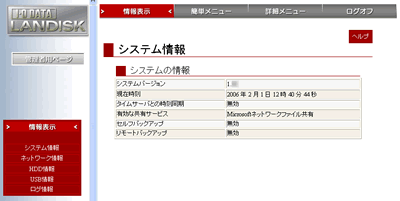
|
|
| |
|
| 2 |
[詳細メニュー]をクリックします。 |

| |
| |
|
| 3 |
詳細メニューの[バックアップ]→[セルフバックアップ]を順にクリックします。 |
| |
|
| | |
| 4 |
[スケジュールバックアップを有効にする]をチェック後、バックアップする曜日と時刻を設定します。 |
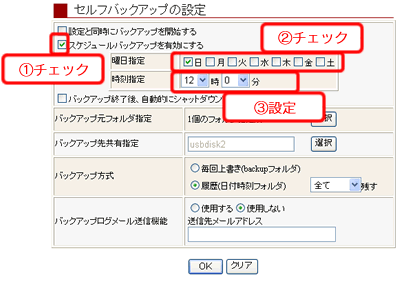
| |
| | |
| |
| 項目 |
内容 | | スケジュールバックアップを有効にする | 設定したスケジュールでバックアップを行う場合にチェックします。
曜日指定: |
バックアップする曜日を指定します。
※複数の指定が可能です。 |
時刻指定: |
バックアップする時刻を指定します。
24時間制で入力します。
例)午後9時の場合は、[21]時[0]分 |
| |
| | |
| 5 |
バックアップ元を指定します。 [バックアップ元フォルダ指定]横の[選択]ボタンをクリックし、[バックアップ元フォルダの選択]画面でバックアップ元(ここでは[disk])をチェック後、[OK]ボタンをクリックします。 |
| |
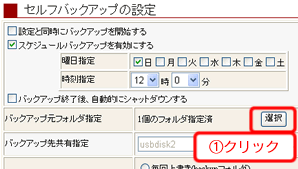
| | 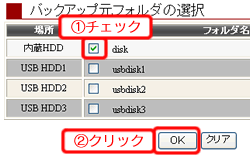
接続されていない増設ハードディスクはグレー表示となります。(選択しないでください。) |
|
| | |
| | |
| 6 |
バックアップ先を指定します。 [バックアップ先共有指定]横の[選択]ボタンをクリックし、[バックアップ先共有フォルダの選択]画面でバックアップ先(ここでは[usbdisk1])をチェック後、[OK]ボタンをクリックします。 |
| |
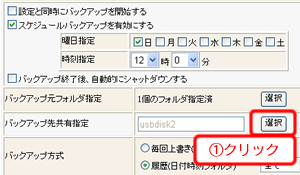
| | 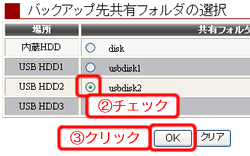
接続されていない増設ハードディスクはグレー表示となります。(選択しないでください。) |
|
| | |
| | |
| 7 |
[バックアップ方式]を選択(チェック)後、[OK]ボタンをクリックします。 |
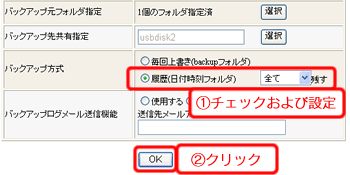
|
|
| |
| 項目 |
内容 | | バックアップ方式 | バックアップの方式を選択します。
毎回上書き: |
バックアップするごとにbackupフォルダに上書きします。 |
履歴: |
常に指定した回数分のバックアップを[日付時刻]フォルダに残します。
指定回数を超えた場合、一番古い履歴データを削除し、新しい履歴データを追加します。 |
| ※ | バックアップを実行すると、本製品は[バックアップ先共有指定]で指定した共有フォルダ下にデータをバックアップします。
その際、[毎回上書き]を指定した場合は、指定した共有フォルダ下に自動で[backup]フォルダを作成し、さらにその下に[backup]フォルダを作成し、そこにデータをバックアップします。
[履歴]を指定した場合は、指定した共有フォルダ下に自動で[backup]フォルダを作成し、さらにその下に自動でバックアップを開始した[日付時刻]フォルダを作成し、そこにデータをバックアップします。 |
| |
| | |
| 8 |
[バックアップ実行時の注意]の画面が表示されます。 内容を確認後、[スケジュール設定保存]をクリックします。
→スケジュール設定を保存します。 |
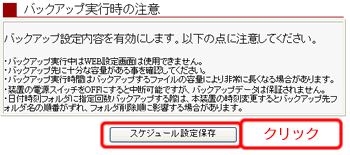
|
|
| | |
| 9 | |